Maya模拟商业产品灯光教程

导言:
这是作者以实际拍商业产品的打灯原理,搬到CG应用来做一个教程。使用了MAYA及mental ray做示范,不过作者讲解的灯光理论能够应用在不同的软件上,希望对大家有所帮助。
场景设定:
拍商业产品主要分为直接照明及间接照明两种,我今次会讲间接照明在反光物品上的应用。因为反光物品如用直接照明,会令对比过强,使用间接照明就能够给予物品柔和的质感,也可以柔化阴影。以下这幅图就是拍摄反光产品的灯光设置。(图01)
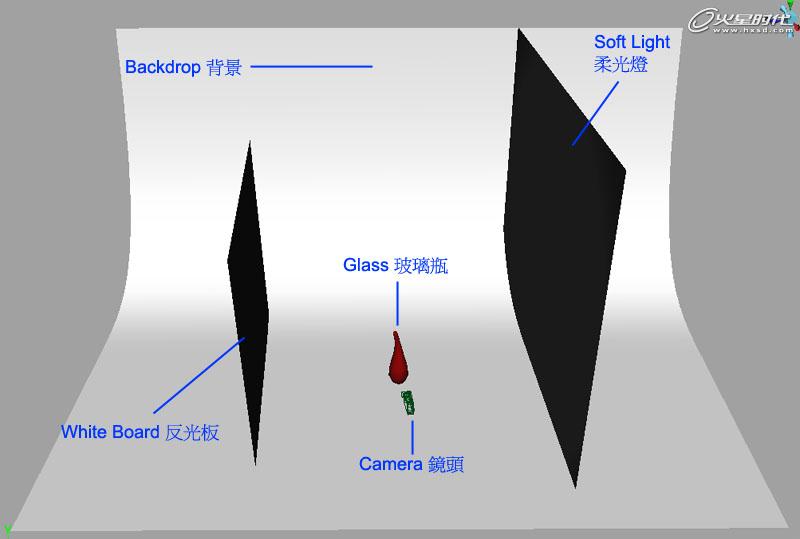
图01
设置解说:
1.背景通常用一张弯曲的白纸,这样就可以避免看见墙及地面的交界线,而且给人一种自然舒服的感觉。
2.左边有一块反光板,实际拍摄也只是用普通的白色纸板,在MAYA里我用了纯白色的Lambert材质,和背景是一样的。
3.右边的柔光灯是这个场景的主光源,我在MAYA里用一个shader代替。
创立一个Lamert材质,把Ambient设为 0.1,在Color及Incandescence连接Ramp,Ramp的类型改用Circular Ramp。把颜色改为中心白色, 外围灰色
4.玻璃材质:今次的产品是一个玻璃瓶,所以顺便讲解一下玻璃材质的设定。
在mental ray materials里面,建立一个dielectric material*
Col就是材质本身的颜色Ior(Index of Refraction) 折射率,根据真实的玻璃折射率,我在这里改做1.65。
* dielectric material在物理及material science的确存在的,dielectric就是不导电的物质(玻璃, 水及多种液体),不导电的物质特性就是会根据光子入射角不同,而有不同程度的反射。引用Fresnel's formula (dielectric 材质就是以这条公式计算)。当光子入射角为直角时,就会以传动的方法在表面带走光能;而入射角越接近0,就会反射越强。这就是我们为什么会见到玻璃瓶的正面反射是比较弱,而侧边的反射是最强。
5.另外有人会问,很多人是透过水而触电致活,为什么是不导电的物质呢?
以物理上,纯水就是H2O,有一种两极化的特性,遇上电流就会另到极性增强,而抵销了电场。但是H2O液化时有另一种特性,离子会变成不稳定状态(ions: OH- & H+),现实中的水也会带有杂质(不同的金属物质),所以是高导电性。但是结了冰就是不导电体了。
实例讲解:
第一步
好,现在回到MAYA里面,场景设置好,跟着就用mental ray render试试看,把render setting的渲染器设为mental ray。Quality presets用production吧,跟着打开Final Gather attribute,勾选Final gather项目,渲染来看看。(图02)
注意:将render options内的Enable Default Light关掉。

图02
第二步
效果非常暗,我们把柔光灯再弄亮一点,再打开Ramp attribute,点选白色控制点的Selected Color,在color chooser内,如果你看见是RGB模式的话,就改为HSV模式然后把V的数值改为3.5,再渲染一次。(图03、04)
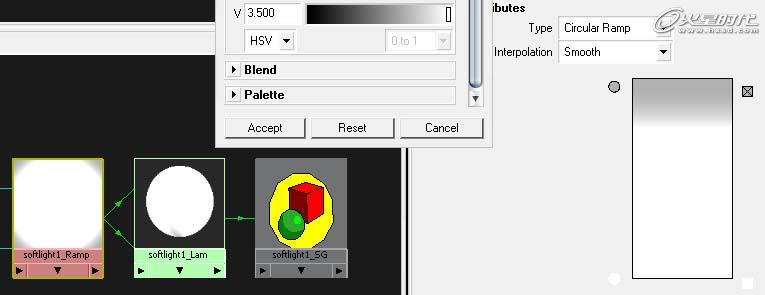
图03

图04
#p#e#
第三步
还觉得比较暗,再在render setting中,把Final Gather attribute的Secondary diffuse bounces勾选。Secondary diffuse bounces的意思就是把光源照着的地方,会产生bounce light的效果,如果对象有颜色的话,也会产生color bleeding的现象。设定如下图。渲染时间0:42s。(图05、06)
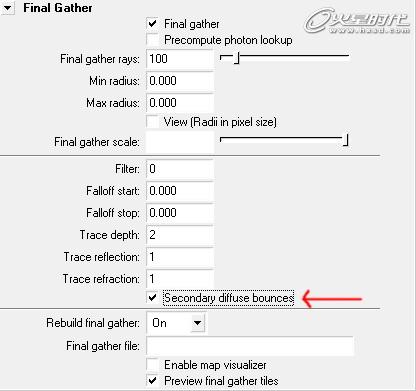
图05

图06
第四步
地面的阴影感觉怪怪的,蓝色玻璃的阴影应该也有一点蓝色。我们再把render setting调整一下,把Trace depth改为4, Trace reflection及Trace refraction为2。(图07、08)
渲染时间0:43s。
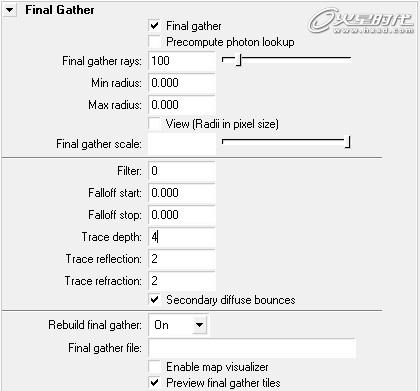
图07

图08
第五步
有一点点效果吧....不过好像还不够。这次把Trace depth改为8,Trace reflection及Trace refraction为4。(图09)

图09
清楚看见蓝色的阴影吧,有时候遇到透明的对象,就要懂得ray trace的计算方法,附上MAYA menu中的插图。图中的数字就是计算ray trace时的数目。(图10)

图10
#p#e#
第六步
现在渲染出来的背景有一些点,这是因为Final gather rays不够,把Final gather rays改为400。(图11)
渲染时间 1:14s

图11
第七步
渲染时间长了,不过还有细少的杂点,把Final gather rays改为1000。(图12)
渲染时间 1:55s

图12
第八步
效果好了很多,不过渲染时间大大增加了。其实我们可以个别调整Final gather rays的数目,我们先来分析场景吧!在render setting中,把Final Gather attribute的Enable map visualizer勾选。(图13)

图13
渲染一次之后,你在场景中就会看见很多红点,这样就可以分析场景中Final gather rays的分布情况。(图14)

图14
第九步
现在我们知道背景是面积最大,需要最多rays。就选择背景,打开attribute editor在mental ray项目里有一栏叫做Final Gather Override,勾选它,Final gather rays改为1000。另外我在Min Radius及Max Radius设置了数值,这个数值是跟据我的场景中的大小来计算。现在这个场景的大小是130个单位,Max Radius数值是场景单位的10%,而Min Radius数值是Max Radius的 10%, 如图。(图15)
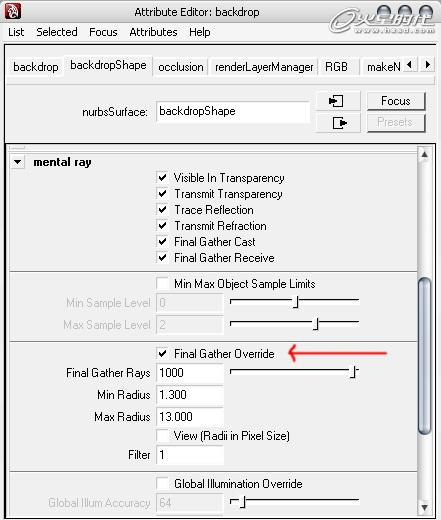
图15
跟着可以将Final gather rays改回400。(图16)
渲染时间 1:35s

图16
#p#e#
呵呵,省回了20秒,如果制作大场景时,懂得灵活运用,必定省回不少时间。
这一个设置,大家可以因应情况作出改变。举例我觉得右边光位太贴边,那我把柔光灯的位置移前一点,现在右方多了一条黑边,而且光影位置也有些不同。因为移前了柔光灯的原故,所以我把它收窄了少许,以免反射的影像过大。还有一点要注意,之前提到的dielectric material特性,正面的反射会比侧面少,所以把柔光灯再弄光一点,白色的HSV-V数值增加为5。(图17)

图17
第一个灯光设置。(图18)
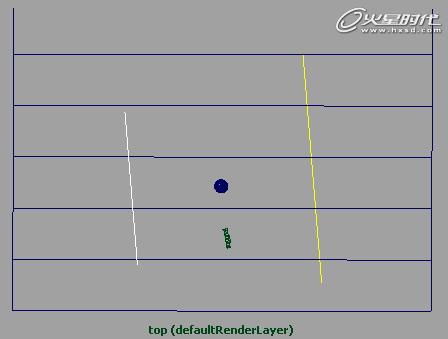
图18
第二个灯光设置。(图19)
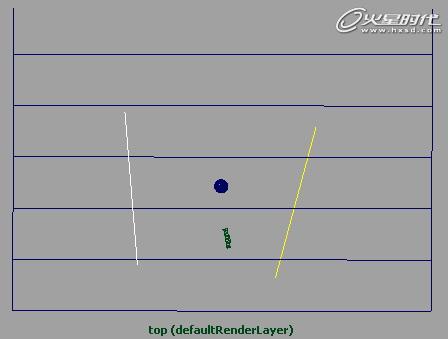
图19
最后我附上一些常见物质的折射率(Index of Refraction)给各位参考:
物质 折射率
Vacum 1.0
Air 1.00029
Ice 1.31
Water at 20 C 1.33
Acetone 1.36
Ethyl alcohol 1.36
Sugar solution (30%) 1.38
Fluorite 1.433
Fused quartz 1.46
Glycerine 1.473
Sugar solution (80%) 1.49
Typical crown glass 1.52
Crown glass 1.52-1.62
Sodium chloride 1.54
Polystyrene 1.55-1.59
Carbon disulfide 1.63
Flint glass 1.57-1.75
Heavy flint glass 1.65
Extra dense flint 1.72
Methylene iodide 1.74
Sapphire 1.77
Rare earth flint 1.7-1.84
Lanthanum flint 1.82-1.98
Arsenic trisulfide glass 2.04
Diamond 2.417
上一篇 Maya模拟光线追踪阴影制作
热门课程
专业讲师指导 快速摆脱技能困惑相关文章
多种教程 总有一个适合自己专业问题咨询
你担心的问题,火星帮你解答-
为给新片造势,迪士尼这次豁出去了,拿出压箱底的一众经典IP,开启了梦幻联动朱迪和尼克奉命潜入偏远地带卧底调查 截至11月24日......
-
此前Q2问答环节,邹涛曾将《解限机》首发失利归结于“商业化保守”和“灰产猖獗”,导致预想设计与实际游玩效果偏差大,且表示该游戏......
-
2025 Google Play年度游戏颁奖:洞察移动游戏新趋势
玩家无需四处收集实体卡,轻点屏幕就能开启惊喜开包之旅,享受收集与对战乐趣库洛游戏的《鸣潮》斩获“最佳持续运营游戏”大奖,这不仅......
-
说明:文中所有的配图均来源于网络 在人们的常规认知里,游戏引擎领域的两大巨头似乎更倾向于在各自赛道上激烈竞争,然而,只要时间足......
-
在行政服务优化层面,办法提出压缩国产网络游戏审核周期,在朝阳、海淀等重点区将审批纳入综合窗口;完善版权服务机制,将游戏素材著作......
-
未毕业先就业、组团入职、扎堆拿offer...这种好事,再多来一打!
众所周知,火星有完善的就业推荐服务图为火星校园招聘会现场对火星同学们来说,金三银四、金九银十并不是找工作的唯一良机火星时代教育......

 火星网校
火星网校















